Kako odpraviti napako »Ni mogoče naložiti vtičnika« v brskalniku Google Chrome
Napaka »Napaka pri zagonu vtičnika« je dokaj pogosta težava, ki se pojavlja v mnogih priljubljenih spletnih brskalnikih, še posebej pa v Google Chromu. Spodaj bomo preučili glavne načine, ki so namenjeni boju proti nastalemu problemu.
Praviloma je prišlo do napake »Ne uspe naložiti vtičnika« zaradi težav z vtičnikom Adobe Flash Player. Spodaj boste našli glavna priporočila, ki lahko pomagajo rešiti težavo.
Vsebina
Kako lahko popravim napako »Ni uspela naložiti vtičnika« v brskalniku Google Chrome?
1. način: Posodobite brskalnik
Številne napake v brskalniku se najprej začnejo z dejstvom, da ima računalnik starejšo različico brskalnika. Najprej priporočamo, da brskalnik preverite za posodobitve in če so odkriti, izvedite namestitev v računalniku.
2. način: izbrišite zbrane informacije
Težave pri delu vtičnikov Google Chrome se lahko pogosto pojavijo zaradi nabranih predpomnilnikov, piškotkov in zgodovine, ki pogosto postanejo krivci za zmanjšanje stabilnosti in učinkovitosti brskalnika.
Kako počistiti predpomnilnik v Google Chromu
3. način: Ponovno namestite brskalnik
Na vašem računalniku se lahko pojavi sistemska nesreča, ki je vplivala na napako brskalnika. V tem primeru je bolje, da ponovno namestite brskalnik, ki lahko pomaga rešiti težavo.
Kako znova namestiti Google Chrome
4. način: odstranite viruse
Če tudi po vnovični namestitvi brskalnika Google Chrome težave z delovanjem vtičnika ostanejo pomembne za vas, poskusite skenirati sistem za viruse, saj je veliko virusov namenjenih negativnemu učinku na nameščene brskalnike v računalniku.
Če želite skenirati sistem, lahko uporabite svoj lasten protivirusni program in uporabite ločen pripomoček za obdelavo Dr.Web CureIt, ki bo temeljito preiskal zlonamerno programsko opremo v računalniku.
Prenesite programsko opremo Dr.Web CureIt
Če ste zaradi skeniranja na računalniku našli viruse, jih morate odpraviti in znova zagnati računalnik. Toda tudi po odstranitvi virusa je težava s programom Google Chrome morda še vedno pomembna, zato boste morda morali znova namestiti brskalnik, kot je opisano v tretji metodi.
5. način: vrnite sistem
Če se je težava z delovanjem Google Chroma pojavila nedavno, na primer po namestitvi programske opreme v računalnik ali zaradi drugih dejanj, ki spreminjajo sistem, poskusite obnoviti računalnik.
Če želite to narediti, odprite meni »Nadzorna plošča« , v zgornjem desnem kotu postavite možnost »Majhne ikone« in pojdite na razdelek »Obnovi« .

Odprite razdelek »Obnovitev sistema za zagon« .
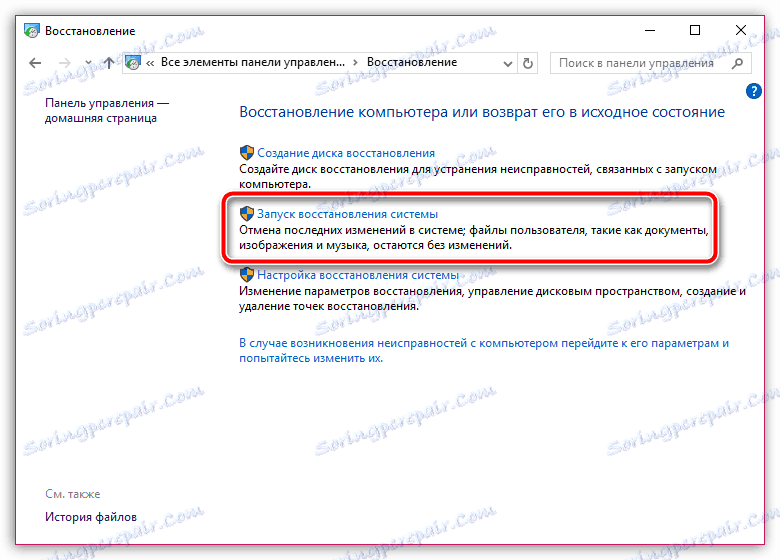
V spodnjem predelu okna postavite ptico blizu točke "Pokaži druge točke za obnovitev" . Na zaslonu so prikazane vse razpoložljive točke obnovitve. Če je točka na tem seznamu, ki je datum, ko ni bilo nobenih težav z brskalnikom, ga izberite in nato zaženite obnovitev sistema.
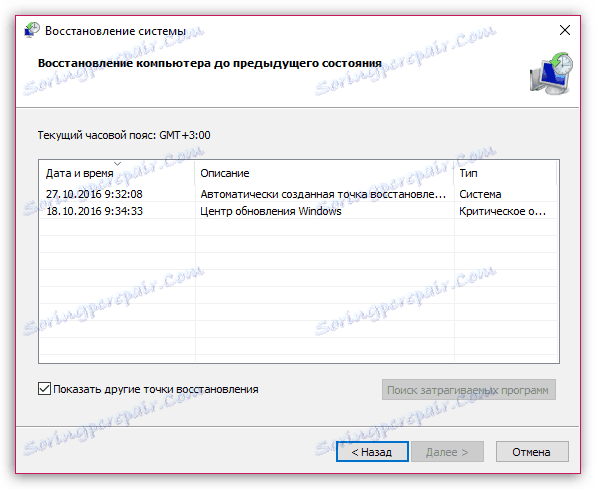
Ko bo postopek končan, bo računalnik v celoti vrnjen v izbrani časovni interval. Sistem ne bo vplival na uporabniške datoteke, v nekaterih primerih pa se lahko sistem za obnovitev ne dotakne protivirusnega programa, nameščenega v računalniku.
Upoštevajte, če se problem nanaša na vtičnik Flash Player in zgoraj navedeni nasveti niso rešili težave, poskusite preučiti priporočila v spodnjem članku, ki je popolnoma posvečena problemu neuporabnosti vtičnika Flash Player.
Kaj storiti, če Flash Player ne deluje v brskalniku
Če imate v lasti izkušnje z reševanjem napake »Ni mogoče naložiti vtičnika« v Google Chromu, ga dajte v komentarje.